Eğilimleri ve anomalileri saptamak için Yapay Zeka İçgörüleri kullanmayı açıklama
Kuruluşların sahip olduğu zorluklardan biri, eğilimleri kolayca belirleyebilmek ve anomalileri ortaya çıkan anomalileri tespit edebilmektir. Örneğin, birçok perakende kuruluşu, tatil sezonu boyunca Aralık ayında satışlarda bir artış görüyor. Satışlarda bu artış bekleniyor, ancak satışlar o ay içinde azsa veya Ağustos ayında normalden daha yüksekse ne olur? Gerekli işlemleri gerçekleştirebilmeniz için bu anomalileri mümkün olan en kısa sürede tanımlamanız önemlidir.
Power BI'ın içgörüler özelliği, raporlar, panolar ve görselleştirmeler gibi öğelerle etkileşim kurarken ve bunları tükettikçe kuruluşların verilerinizdeki anomaliler ve eğilimler gibi içgörüleri kolayca tanımlamalarına yardımcı olur. İlgi çekici içgörüler olup olmadığını size bildirir ve bunlar için açıklamalar sağlar. Herhangi bir raporda kullanıma açık şekilde çalışır, böylece herhangi bir kurulum yapmadan raporlarınızdan otomatik olarak içgörüler almaya başlayabilirsiniz.
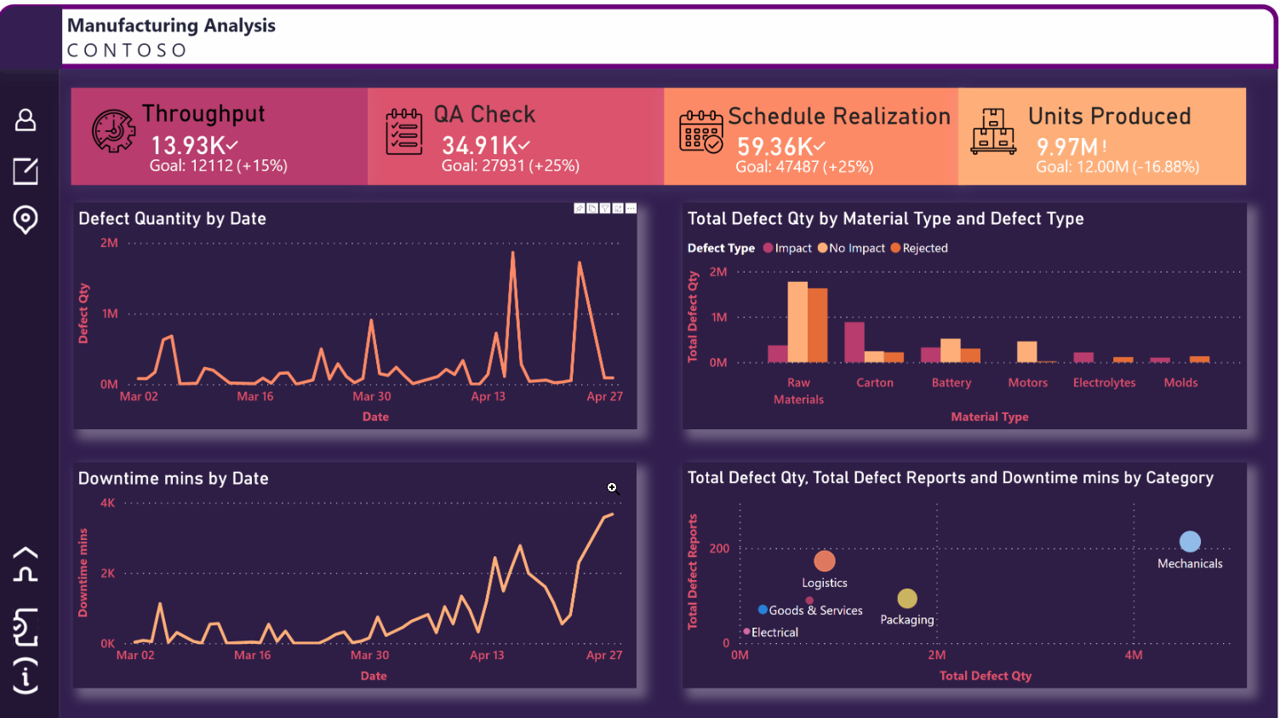
Power BI'da yapay zeka (AI) kullanan birden çok içgörü özelliği vardır:
Raporlar için içgörüler: Siz raporlarla etkileşim kurarken verileri analiz eder ve verilerinizdeki anomalileri ve eğilimleri bulur.
Tek tek görseller için içgörüler: Görsellerdeki veri noktalarının dalgalanmalarını analiz eder ve açıklar.
Pano kutucukları için içgörüler: Bu kutucuğu işlemek için kullanılan verilere bakar ve bunları etkileşimli görsellerde sunar.
Veri kümeleri için Hızlı İçgörüler: Power BI hizmeti bir veri kümesinde otomatik olarak veri içgörüleri oluşturun.
Power Query veri modelleri için Yapay Zeka İçgörüleri: Azure Bilişsel Hizmetler'den önceden eğitilmiş makine öğrenmesi modellerine erişim sağlayın.
Bildirimler
Bildirimler, Power BI'daki İçgörüler özelliklerinin önemli bir parçasıdır. Raporlar gibi Power BI öğeleri üzerinde çalışırken Power BI, içgörü analizini otomatik olarak çalıştırır. Power BI içgörüleri tanımladığında size bir bildirim sunulur. İçgörüleri görmeyi veya yoksaymayı seçebilirsiniz. Bildirimler, belirli bir bölgedeki satışların artması gibi önemli bir şeyi kaçırmadığınızdan emin olmak için önerilen içgörülerle proaktif olarak etkileşim kurmanın harika bir yoludur. Popüler içgörüler, eğilimin veya anomalinin doğruluğu ve önemi gibi faktörlere bağlı olarak dikkat çekici olan içgörülerdir.

Raporlar ve görseller hakkında içgörüler edinin
Bildirim özellikleri, raporlar üzerinde çalışırken içgörüleri uyarır ve size bildirir. Ayrıca, bazı farklı öğelerde ilerlerken içgörüler edinebileceğiniz birçok senaryo da vardır. Power BI raporları ve görselleriyle çalışırken İçgörü al'ı seçerek İçgörüler bölmesini açabilirsiniz.

Bölme yalnızca geçerli rapor sayfasıyla ilgili içgörüleri gösterir ve raporda farklı bir sayfa seçtiğinizde güncelleştirilir. Tek tek görselleştirmelerle çalışırken, görselin sağ üst köşesindeki Diğer seçenekler 'i (...) ve ardından yalnızca bu görselle ilgili içgörüleri görmek için İçgörü al'ı seçebilirsiniz.
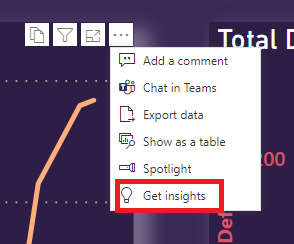
Insights
İçgörüler bölmesi şu anda üç tür içgörü gösterir:
Anomali: Beklenenden olağan dışı bir şeyi temsil eder. Örneğin, normalde 72 F olduğunda sıcaklığı aniden 100 F olarak okuyan akıllı bir termostat anomali olarak kabul edilir.
Eğilim: Zaman serisi veri kümelerinde bulunan bir deseni temsil eder. Örneğin, bir şirketin satışları Nisan ayı boyunca sürekli olarak artıyorsa bu bir eğilimi temsil eder.
Ana Performans Göstergesi (KPI) analizi: Geçerli değeri tanımlı bir hedefe göre değerlendirmenize yardımcı olur. Örneğin, bir şirket satış hedefini 1,2 milyon olarak ayarlayabilir, ancak şu anda 1 milyon seviyesindedir.
Anomali
Anomali, verilerdeki beklenmeyen ani artışlar ve düşüşler gibi zaman serisi verilerindeki anormalliktir. Algoritma, normal veya beklenen değer olarak kabul edilen bir sınır hesaplar. Bu sınırın dışında bulunan tüm değerler anomali olarak işaretlenir.
Üç tür anomali içgörüleri vardır:
Önemli anomali: Anomalinin puanı yüksektir. Anomali puanı, noktanın beklenen aralıktan ne kadar uzak olduğunu gösterir.
Son anomali: Ölçüdeki en son anomali.
Anomali özeti: Bu içgörü türü, ölçüdeki birden çok anomaliyi özetler.
Verilerinizdeki bir anomaliye bayrak eklendiğinde Power BI, anomaliyle ilişkili ölçüdeki ani artışları veya düşüşleri aramak için veri modelinizdeki farklı boyutlarda bir analiz çalıştırır. Bunlar, kuvvete göre derecelendirilen olası açıklamalar olarak gösterilir.
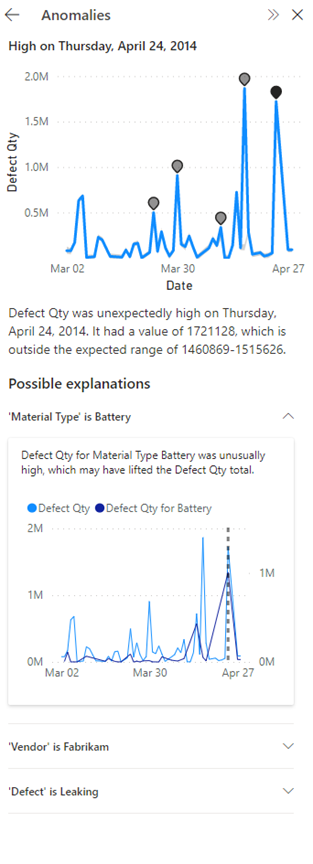
Eğilimler
Zaman serisi verilerinde uzun süreli bir artış veya düşüş olduğunda eğilim oluşur. Power BI algoritmasının anlamlı eğilimleri bulmak için kullandığı bir dizi adım vardır. İlk olarak veri düzeltme, ilişkilendirme ve zaman serisi örneklemesi gerçekleştirir. Daha sonra eğilimler, değerdeki bir değişikliğin eğimi ve uzunluğuna göre istatistiksel öneme göre belirlenir. Algoritma mevsimsellik ve aykırı değerler gibi gürültüyü ortadan kaldırır. Örneğin, Aralık ayında satışlar atlarsa, satışların tatillerde atlaması yaygın olduğundan algoritma bunu önemli bir eğilim olarak işaretlemez.
Bayrak eklenmiş dört ana eğilim vardır:
Uzun eğilim: Eğilim önemlidir ve tek bir serideki veya bir görseldeki birden çok serideki en uzun eğilimdir.
Dik eğilim: Eğilim önemlidir ve tek bir serideki veya bir görseldeki birden çok serideki en dik eğilimdir.
Son eğilim: Eğilim önemlidir ve tek bir serideki veya bir görseldeki birden çok serideki en son eğilimdir.
Eğilim ters çevirme: Önceki eğilim segmentine kıyasla ters çevirmenin önemli olduğu bir görselde tek bir serideki veya birden çok serideki son eğilim.
Verilerinizdeki bir eğilim işaretlendiğinde Power BI, tanımlanan eğilimdeki artış veya düşüşe en çok etki eden kategorileri arar ve tanımlar. Olası açıklamalar, eğilimin artmasına veya azalmasına farklı kategorilerden gelen göreli katkılara göre sıralanır.
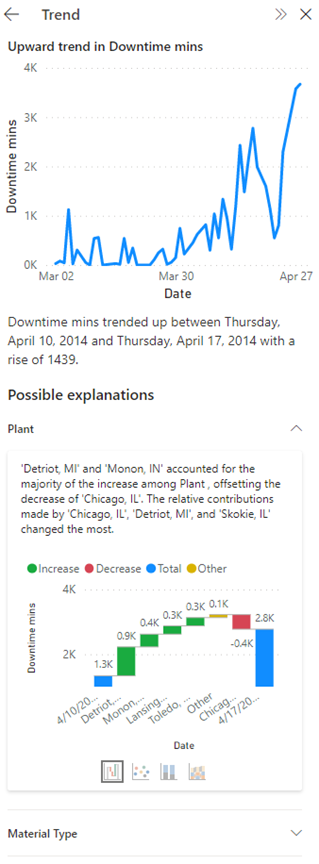
KPI analizi
Bir hedefle KPI analizi, geçerli değerin hedefine varyansını arar. Varyansın diğer segmentlere göre yüksek veya düşük olması önemli kabul edilir. Hedef olmadan KPI analizi, değerin kendisine bakar ve diğer segmentlere kıyasla yüksek veya düşük olanları işaretler.
KPI çözümleme açıklamaları için Power BI, beklenenden daha yüksek veya daha düşük değerlere sahip kategorileri arar ve tanımlar. Hedefle KPI analizi için olası açıklamalar, değerin hedeften farkının Z puanlarına göre sıralanır. Hedef olmadan KPI analizi için olası açıklamalar değerin Z puanlarına göre sıralanır.